Увеличив или уменьшив контрастность изображения, мы можем улучшить его восприятие. Особенно это важно в ярко-освещенной комнате или на улице при солнечном свете, а так как ноутбук создан именно для мобильного пользования интернетом, то такая функция вполне может пригодиться. И здесь можно столкнуться с некоторыми трудностями, так как на стандартной клавиатуре или дисплее компьютера есть кнопки изменения контраста, а в ноутбуках они отсутствуют.
Если вам необходимо изменить контрастность изображения или видео, то самый простой вариант – это воспользоваться настройками программ для просмотра. Если стандартные программы не предусматривают таких функций, то можно воспользоваться ACDSee, IrfanView, FastStone Image. Открыв изображение в любой из этих программ, нажмите “Опции” или “Свойства”, выберите соответствующий параметр, переведите бегунок контрастности до нужного вам уровня и, если требуется, пересохраните картинку.
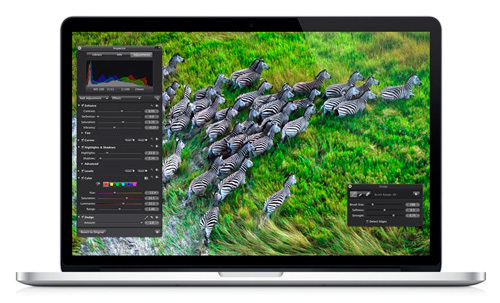
В зависимости от установленной операционной системы, а также используемой видеокарты, действия могут незначительно отличаться. Однако управление ноутбуком интуитивно понятно, и вы вполне справитесь с этой несложной задачей самостоятельно.































